将PDF转换为JPG格式的操作指南(简单快捷地转换PDF文件为JPG图片格式的方法)
在日常工作和学习中,我们经常会遇到需要将PDF文件转换为JPG格式的情况,比如需要将一份PDF文档中的某一页保存为一张独立的图片,或者将多页的PDF文件转换为一系列的JPG图片。本文将介绍使用多种方法将PDF转换为JPG的具体操作步骤。
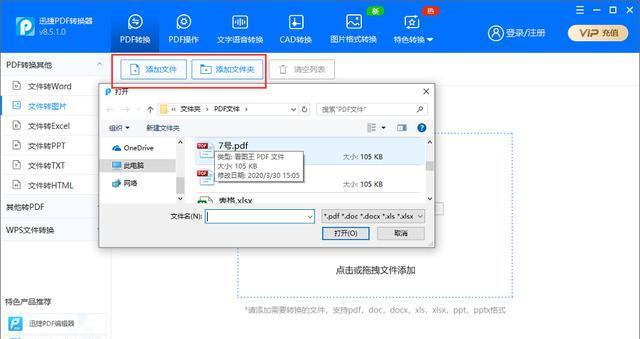
一、选择合适的PDF转JPG工具
二、在线PDF转JPG工具的使用方法
1.打开选择的在线PDF转JPG工具网站。

2.上传需要转换的PDF文件。
3.设置输出格式为JPG,选择输出质量。
4.点击开始转换按钮,等待转换完成。
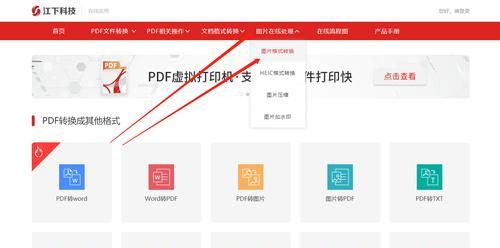
5.下载转换后的JPG图片到本地存储设备。
三、本地软件的使用方法
1.下载安装选择的PDF转JPG软件。
2.打开软件,点击导入PDF文件按钮。
3.在导入窗口中选择要转换的PDF文件。
4.设置输出图片格式为JPG,选择输出质量和保存路径。
5.点击开始转换按钮,等待转换完成。
6.转换完成后,通过软件的预览功能查看转换后的JPG图片。
四、AdobeAcrobatPro转换PDF为JPG的方法
1.打开AdobeAcrobatPro软件。
2.在菜单栏中选择“文件”-“导出到”-“图像”-“JPEG”。
3.在导出窗口中选择要转换的PDF文件和保存路径。
4.设置输出选项,如图像质量、分辨率等。
5.点击“保存”按钮,等待转换完成。
五、使用Ghostscript命令行工具进行转换
1.下载安装Ghostscript命令行工具。
2.打开命令行终端(Windows用户可以使用CMD或PowerShell)。
3.输入以下命令行代码:gs-dNOPAUSE-sDEVICE=jpeg-r300-sOutputFile=output-%03d.jpginput.pdf
4.替换input.pdf为要转换的PDF文件路径和文件名。
5.根据需要调整输出图片的分辨率和格式选项。
六、使用Python编程语言进行转换
1.安装Python编程环境。
2.使用pip安装pdf2image库:pipinstallpdf2image。
3.编写Python脚本代码,导入pdf2image库并调用相关函数进行PDF转JPG的操作。
4.运行Python脚本,等待转换完成。
七、通过在线转换API进行转换
1.查找支持PDF转JPG的在线转换API。
2.注册并获取API密钥。
3.根据API文档,编写代码调用API进行PDF转JPG的操作。
4.运行代码,等待转换完成。
八、将多页PDF文件转换为多个JPG图片
1.使用上述方法将多页PDF文件转换为JPG图片。
2.将转换后的JPG图片存储到指定文件夹中。
3.根据需要,可以对图片进行命名和排序。
九、将PDF的每一页转换为一个独立的JPG图片
1.使用上述方法将PDF文件转换为JPG图片。
2.将每页JPG图片保存到指定文件夹中,并对图片进行命名。
十、解决转换过程中出现的问题和错误
1.如遇到转换失败或图片质量差等问题,尝试使用其他工具或调整参数进行转换。
2.检查PDF文件是否受保护或损坏。
3.确保使用的转换工具与操作系统兼容,并具备足够的计算机资源。
十一、将PDF转换为高质量的JPG图片
1.调整输出选项中的图像质量和分辨率参数。
2.使用专业的PDF编辑软件进行转换。
3.尝试不同的转换工具和方法,比较输出结果。
十二、注意事项和使用建议
1.在选择转换工具时,注意查看用户评价和使用说明,选择稳定可靠的工具。
2.在转换大型PDF文件时,注意计算机的性能和存储空间。
3.建议在转换前备份原始PDF文件,以防止数据丢失。
十三、其他格式转换为JPG的方法
1.有些工具支持将其他格式的文件(如Word文档、PPT演示文稿)转换为JPG格式。
2.按照相应工具的使用方法和步骤进行操作。
十四、选择合适的JPG压缩工具
1.在需要压缩JPG图片大小时,选择一款专业的JPG压缩工具。
2.根据压缩要求和效果,选择合适的工具进行操作。
十五、
本文介绍了多种方法将PDF文件转换为JPG格式的详细操作步骤,包括在线工具、本地软件、AdobeAcrobatPro、Ghostscript命令行工具、Python编程语言和在线转换API等。根据具体需求和条件,选择适合自己的转换方法,并注意参数设置和质量控制,以获得满意的转换结果。













